- Საწყისი მენიუ არის ერთ-ერთი ყველაზე გამორჩეული თვისება ვინდოუსი 10მაიკროსოფტის პირად თანაშემწესთან, კორტანასთან ერთად.
- აქ ისეთი რამ, რაც შეიძლება არ იცოდეთ: შეგიძლიათ დაადგინოთ დაწყება მენიუს ზომა. თუ გსურთ გაიგოთ როგორ, გაეცანით ეს არტიკლი დამატებითი ინფორმაციისთვის.
- თუ თქვენ ეძებთ უფრო მეტ სახელმძღვანელოს, თუ როგორ უნდა დაარეგულიროთ Start Start menu- ის პრობლემები, გაეცანით ეს გვერდი ჩვენი საუკეთესო სტატიებისთვის.
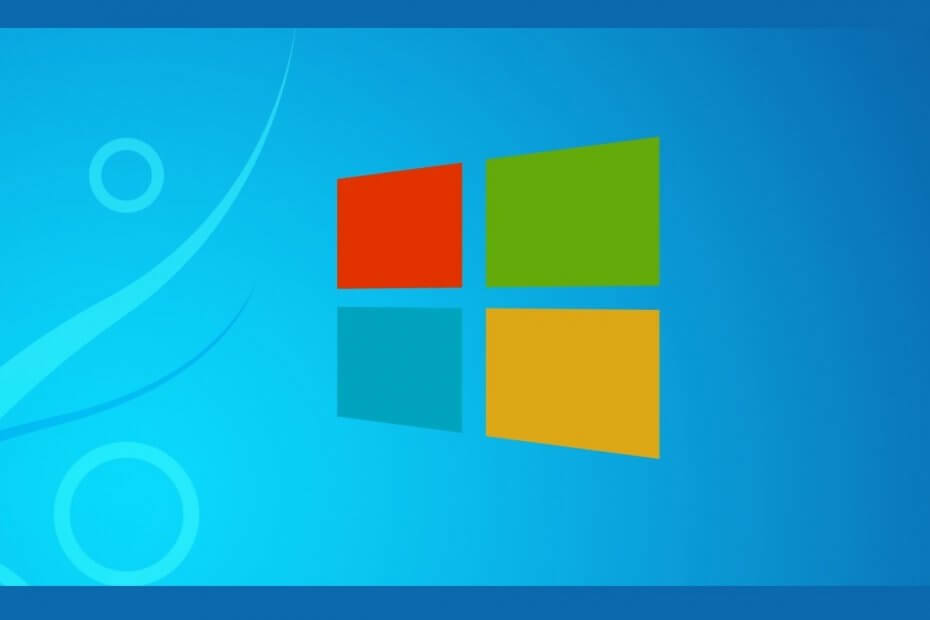
ეს პროგრამა თქვენს დრაივერებს განაგრძობს მუშაობას და ამით გიცავთ კომპიუტერის ჩვეულებრივი შეცდომებისგან და აპარატურის უკმარისობისგან. შეამოწმეთ თქვენი ყველა მძღოლი ახლა 3 მარტივ ეტაპზე:
- ჩამოტვირთეთ DriverFix (დადასტურებული ჩამოტვირთვის ფაილი).
- დააჭირეთ დაიწყეთ სკანირება იპოვონ ყველა პრობლემატური მძღოლი.
- დააჭირეთ განაახლეთ დრაივერები ახალი ვერსიების მისაღებად და სისტემის გაუმართაობის თავიდან ასაცილებლად.
- DriverFix გადმოწერილია ავტორი 0 მკითხველი ამ თვეში.
ვინდოუსის, როგორც ერთ – ერთი ყველაზე გამორჩეული თვისება
ოპერაციული სისტემა არის დაწყება მენიუ, საიდანაც თითქმის ყველა სხვა პროგრამა იწყებს. ამასთან, ზოგიერთმა შეცდომამ და პრობლემამ შეიძლება ხელი შეუშალოს მის გამოჩენას, მაშინაც კი, როდესაც მასზე წვდომას ცდილობთ.თუ ეს რატომღაც არ გამოჩნდება სისტემის შეცდომის გამო, ეს შეიძლება დიდი იმედგაცრუება იყოს. საბედნიეროდ, გამოსავალი არსებობს, თუ თქვენი Start მენიუ არ გამოჩნდება Windows 10-ში.
როგორ გავაკეთო Start მენიუს ხელახლა გამოჩენა?
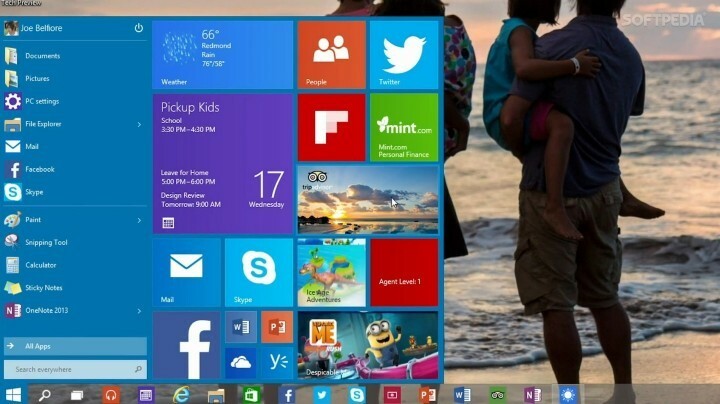
1. გამოიყენეთ PowerShell ბრძანებები
- Წადი ძებნა და ტიპი სიმძლავრე
- მარჯვენა ღილაკით დააჭირეთ ღილაკს PowerShell ხატულა და აირჩიეთ Ადმინისტრატორის სახელით გაშვება
- PowerShell- ში შეიყვანეთ შემდეგი გასაღები და დააჭირეთ Enter- ს.
- Get-AppXPackage -ყველა მომხმარებელი | Foreach {Add-AppxPackage -DisableDevelopmentMode - დარეგისტრირება ”$ ($ _. InstallLocation) AppXManifest.xml”}
- დაელოდეთ PowerShell– ის ბრძანების შესრულებას.
- რამდენიმე შეცდომა შეიძლება გამოჩნდეს, მათ უგულებელყოფთ
- როდესაც ყველაფერი დასრულდება, ისევ გახსენით დაწყება მენიუ
თქვენს სისტემაში უამრავი ფაქტორია, რაც ხელს უშლის თქვენი Start მენიუს გამოჩენას, მაგრამ Windows PowerShell– ს მათი მოგვარება მხოლოდ რამდენიმე წუთით შეუძლია.
2. გამოიყენეთ რეესტრის რედაქტორი
- დაჭერა ვინდოუსის გასაღები და რ ამავე დროს და ტიპის რეგედიტი
- ღია რეესტრის რედაქტორი გადადით შემდეგ კლავიშზე:
- HKEY_LOCAL_MACHINESOFTWAREMicrosoftWindowsCurrentVersion ImmersiveShellLauncher
- დააწკაპუნეთ რედაქტირება> ახალი> DWORD (32 ბიტიანი) მნიშვნელობა და დაარქვით მას გამოიყენეთ გამოცდილება
- ორჯერ დააწკაპუნეთ ახლად შექმნილ ნივთზე და დააყენეთ მნიშვნელობა 0
- დააჭირეთ OK- ს, დახურეთ რეესტრის რედაქტორი და შემდეგ გადატვირთეთ კომპიუტერი
თუ PowerShell გადაწყვეტა როგორმე არ გამოგადგათთ, შეგიძლიათ სცადოთ თქვენი პრობლემის მოგვარება Registry Editor- ით, რადგან თქვენი პრობლემა შეიძლება სადმე რეესტრში იყოს.
ვერ შეძლებთ რეესტრის რედაქტორთან წვდომას? საქმეები ისეთი საშინელი არ არის, როგორც ჩანს. გაეცანით ეს სახელმძღვანელო და სწრაფად მოაგვარეთ საკითხი.
თუ ამ მეთოდებს მიჰყვებით, Windows 10 – ში უნდა გახსნათ თქვენი შემაშფოთებელი დაწყება მენიუს პრობლემა.
თუ თქვენ გაქვთ რაიმე დამატებითი კომენტარი ან შემოთავაზება, გთხოვთ, დაწეროთ ქვემოთ მოცემული კომენტარის განყოფილებაში.

